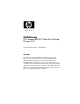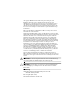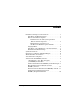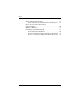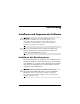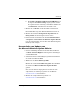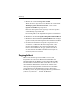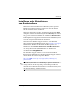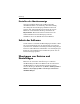Einführung HP Compaq dc7600 Ultra-Slim Desktop Business PCs Dokument-Teilenummer: 383401-041 Mai 2005 Verwenden Sie dieses Handbuch, nachdem Sie die in der Kurzanleitung beschriebenen Schritte durchgeführt haben. (Beide Dokumentationen sind in gedruckter Form sowie im PDF-Format auf der CD Documentation and Diagnostics verfügbar.) Dieses Handbuch unterstützt Sie bei der Einrichtung der mit dem System gelieferten Software.
© Copyright 2005 Hewlett-Packard Development Company, L.P. Inhaltliche Änderungen dieses Dokuments behalten wir uns ohne Ankündigung vor. Die Informationen in dieser Veröffentlichung werden ohne Gewähr für ihre Richtigkeit zur Verfügung gestellt. Insbesondere enthalten diese Informationen keinerlei zugesicherte Eigenschaften. Alle sich aus der Verwendung dieser Informationen ergebenden Risiken trägt der Benutzer.
Inhalt Installieren und Anpassen der Software. . . . . . . . . . . . . . . . .1 Installieren des Betriebssystems . . . . . . . . . . . . . . . . . . .1 Microsoft Sicherheits-Updates . . . . . . . . . . . . . . . . . . . .2 Installieren der auf dem System geladenen „Microsoft Critical Updates“ . . . . . . . . . . . . . . . . . .2 Herunterladen von Updates von der Microsoft Windows Update-Website . . . . . . . . .3 Zugänglichkeit . . . . . . . . . . . . . . . . . . . . . . . . . . . . . . . . .
Inhalt Weitere Informationsquellen . . . . . . . . . . . . . . . . . . . . . . . .17 Verwenden der CD „Dokumentation und Diagnose“ . .19 Bevor Sie sich an den Technischen Support wenden . . . . . . . . . . . . . . . . . . . . . . . . . . . . . . . . . .20 Hilfreiche Hinweise . . . . . . . . . . . . . . . . . . . . . . . . . . . . . . .23 Grundlagen zur Fehlerbehebung . . . . . . . . . . . . . . . . . . . . .25 Lösen allgemeiner Probleme . . . . . . . . . . . . . . . . . . . . .
Einführung Installieren und Anpassen der Software Ä ACHTUNG: Schließen Sie optionale Hardwarekomponenten oder Geräte von Drittanbietern erst an den Computer an, wenn die Installation des Betriebssystems erfolgreich abgeschlossen ist. Andernfalls können Fehler auftreten, die eine ordnungsgemäße Installation des Betriebssystems verhindern. Sie auf der Rückseite des Computers und über dem ✎ Lassen Monitor ungefähr 10,2 cm (4 Zoll) Abstand, damit für eine ausreichende Luftzirkulation gesorgt ist.
Einführung das Betriebssystem auf der Festplatte des Computers ✎ Wenn in mehreren Sprachen enthalten ist, kann die Installation bis zu 60 Minuten dauern. Wenn Ihr Computer nicht mit einem Betriebssystem von Microsoft geliefert wurde, sind einige Abschnitte in dieser Dokumentation für Sie nicht relevant. Eine vollständige Anleitung zur Installation und Konfiguration des Betriebssystems finden Sie in der Dokumentation des Betriebssystems.
Einführung b. Wenn Microsoft Windows XP Service Pack Hotfixes nicht als Option für Software-Setup angezeigt wird, wurden die Updates bereits werkseitig vorinstalliert. Klicken Sie auf Abbrechen, und fahren Sie mit Schritt 5 fort. 3. Klicken Sie auf Weiter, um die Installation fortzusetzen. Ein Statusbalken zeigt den aktuellen Installationsstatus an. 4. Klicken Sie im Fenster Setup wurde abgeschlossen auf Fertig stellen, um den Computer neu zu starten. 5.
Einführung 5. Klicken Sie auf den Link Updates suchen. Wenn die Suche abgeschlossen ist, klicken Sie auf den Link Wichtige Updates und Service Packs, wenn er unter Updates auswählen angezeigt wird. Eine Liste mit Updates wird angezeigt, in der alle Updates standardmäßig ausgewählt sind. Es wird empfohlen, alle aufgeführten Updates zu installieren. 6. Klicken Sie auf den Link Updates überprüfen und installieren. 7. Klicken Sie auf die Schaltfläche Jetzt installieren.
Einführung Installieren oder Aktualisieren von Gerätetreibern Wenn Sie nach der Installation des Betriebssystems optionale Hardware installieren möchten, müssen Sie auch die Treiber für die einzelnen Geräte installieren. Wenn Sie aufgefordert werden, den Pfad zum Verzeichnis I386 anzugeben, ersetzen Sie die Pfadangabe durch C:\i386, oder suchen Sie ggf. das Verzeichnis mithilfe der Schaltfläche Durchsuchen im Dialogfeld.
Einführung Einstellen der Monitoranzeige Sie können die Einstellungen für das Monitormodell, die Bildwiederholrate, die Auflösung, die Farbeinstellung, die Schriftgröße und die Energiesparfunktionen manuell festlegen bzw. ändern. Klicken Sie hierzu mit der rechten Maustaste auf den Windows-Desktop, und wählen Sie Eigenschaften. Weitere Informationen finden Sie in der Online-Dokumentation zum Dienstprogramm der Grafikkarte oder in der Dokumentation zum Monitor.
Einführung Wiederherstellen der Software Verwenden Sie zur Wiederherstellung des ursprünglichen Betriebssystems und der vorinstallierten Software die Restore Plus! CD und eventuell weitere im Lieferumfang des Computers enthaltene CDs. Lesen Sie die Anleitungen für die im Lieferumfang des Computers enthaltene Wiederherstellungslösung sorgfältig durch. Bei Fragen oder Problemen mit dieser CD wenden Sie sich an den Technischen Support.
Einführung Arbeiten mit dem MultiBay Schacht Der MultiBay Schacht ist ein spezieller Laufwerksschacht, der verschiedene optionale 12,7-mm-Wechsellaufwerke unterstützt, wie z. B.: ■ MultiBay 1,44-MB-Diskettenlaufwerk* ■ MultiBay CD-ROM-Laufwerk* ■ MultiBay CD-RW-Laufwerk ■ MultiBay DVD-ROM-Laufwerk ■ MultiBay CD-RW/DVD-ROM-Combo-Laufwerk ■ MultiBay SMART Festplattenlaufwerk *Hot-Plug- oder Hot-Swap-fähig Ä 8 ACHTUNG: So vermeiden Sie Datenverluste oder Beschädigungen am Computer bzw.
Einführung „Hot-Plugging“ oder „Hot-Swapping“ von MultiBay Laufwerken Ä ACHTUNG: So vermeiden Sie Datenverlust und eine Beschädigung des Computers bzw. Laufwerks: Schalten Sie den Computer aus, wenn eine Festplatte eingesetzt oder herausgenommen wird. Wenn der Computer eingeschaltet ist oder sich im Standby-Modus befindet, darf die Festplatte nicht herausgenommen werden. Um sicherzustellen, dass sich der Computer nicht im Standby-Modus befindet, schalten Sie ihn ein und fahren ihn anschließend herunter.
Einführung Å VORSICHT: Um die Gefahr durch Stromschlag und Feuer sowie die Beschädigung der Geräte zu vermeiden, schließen Sie keine Telekommunikations- bzw. Telefonanschlusskabel an die Buchse des Netzwerk-Controllers (NIC) an. Ä ACHTUNG: Statische Elektrizität kann die elektronischen Komponenten des Computers oder der optionalen Geräte beschädigen. Bevor Sie mit der Arbeit an den Komponenten beginnen, sollten Sie daher einen geerdeten Metallgegenstand berühren, um sich elektrostatisch zu entladen.
Einführung 5. Lösen Sie die Rändelschraube auf der Rückseite des Computers 1, schieben Sie die Gehäuseabdeckung zurück 2, und nehmen Sie sie dann nach oben ab. Abnehmen der Abdeckung Einführung www.hp.
Einführung 6. Drehen Sie den Riegel nach links, bis er sich in der Verriegelungsposition befindet. Schließen des MultiBay Sicherheitsriegels 7. Bringen Sie die Abdeckung wieder an. 8. Installieren Sie ggf. wieder den Tower-Standfuß. 9. Schließen Sie alle Peripheriegeräte wieder an, stecken Sie das Netzkabel in die Steckdose, und schalten Sie den Computer ein. 10. Führen Sie ggf. Computer Setup aus, um den Smart Cover Sensor zu aktivieren. So öffnen Sie den MultiBay Sicherheitsriegel: 1.
Einführung 3. Ziehen Sie den Netzstecker aus der Steckdose und vom Computer ab, und trennen Sie alle Verbindungen zu externen Geräten. 4. Legen Sie den Computer auf die Seite, mit den Gummiauflagen auf der Unterseite. (Wenn der Computer als Tower-System verwendet wird, nehmen Sie ihn vom Tower-Standfuß.) 5. Lösen Sie die Rändelschraube auf der Rückseite des Computers, schieben Sie die Abdeckung zurück, und nehmen Sie sie dann nach oben ab. 6. Drehen Sie den Riegel nach rechts, bis er geöffnet ist.
Einführung Herausnehmen eines Laufwerks aus dem MultiBay Schacht 1. Nehmen Sie Wechselmedien, wie z. B. CDs, aus dem Laufwerk heraus. 2. Bevor Sie ein optisches oder anderes Laufwerk herausnehmen, beenden Sie die Ausführung des Laufwerks über das Symbol Hardware sicher entfernen in der Windows Taskleiste. 3.
Einführung Einsetzen eines Laufwerks in den MultiBay Schacht 1. Nehmen Sie Wechselmedien, wie z. B. CDs, aus dem Laufwerk heraus. 2. Wenn Sie für ein optisches oder Diskettenlaufwerk kein Hot-Swapping durchführen möchten, schließen Sie alle Software-Anwendungen, fahren Sie das Betriebssystem herunter, und schalten Sie den Computer aus. 3.
Einführung 4. Nach dem Einsetzen eines optischen Laufwerks bei eingeschaltetem Computer starten Sie den Computer neu, um sicherzustellen, dass das optische Laufwerk bei Aufzeichnungs-, Sicherungs- oder Video-PlaybackAnwendungen einwandfrei arbeitet. Sie ein anderes Betriebssystem Microsoft Windows XP ✎ Wenn verwenden, müssen Sie ein Audio-Kabel installieren, um die Sound-Funktion des Laufwerks nutzen zu können. 5. Schließen Sie ggf. den MultiBay Sicherheitsriegel.
Einführung 3. Schalten Sie den Computer ein. 4. Klicken Sie auf Start. 5. Klicken Sie mit der rechten Maustaste auf Arbeitsplatz und anschließend auf Verwalten. 6. Klicken Sie auf Speicher, und doppelklicken Sie dann auf Datenträgerverwaltung. 7. Klicken Sie mit der rechten Maustaste auf das MultiBay Festplattenlaufwerk, und klicken Sie dann auf Partition. Lesen Sie sorgfältig die auf dem Bildschirm angezeigten Eingabeaufforderungen, und geben Sie die entsprechenden Informationen ein.
Einführung ■ Computer Setup (F10) Utility Handbuch (im PDF-Format auf der CD): Enthält Anleitungen zur Verwendung des Dienstprogramms Computer Setup (F10) bei der Neukonfiguration oder Änderung von Standardeinstellungen für Wartungszwecke oder zur Installation neuer HardwareKomponenten. ■ Handbuch Desktop Management (im PDF-Format auf der CD): Enthält Definitionen und Anleitungen zur Verwendung der Funktionen für Sicherheit und Intelligent Manageability, die bei einigen Modellen vorinstalliert sind.
Einführung Verwenden der CD „Dokumentation und Diagnose“ 1. Legen Sie die CD in das optische Laufwerk ein. Es kann einige Zeit dauern, bis die Software auf der CD die Ländereinstellungen von Windows geprüft hat. Wenn keine neue Version von Adobe Acrobat oder Adobe Reader auf dem Computer vorhanden ist, wird sie von der CD automatisch installiert. 2. Lesen und befolgen Sie die Anleitungen zur Installation.
Einführung Wenn auf dem Computer ein Linux-Betriebssystem installiert ist, wird die CD Dokumentation und Diagnose nicht automatisch gestartet. Wenn Sie die Dokumente auf der CD anzeigen möchten, müssen Sie Adobe Acrobat Reader für Linux von der Adobe Website unter www.adobe.com herunterladen und installieren.
Einführung Ä ■ Wenn nichts auf dem Bildschirm angezeigt wird, schließen Sie den Monitor an einen anderen Videoanschluss des Computers an (falls vorhanden). Anderenfalls schließen Sie einen Monitor an, von dem Sie wissen, dass er funktioniert. ■ Wenn Sie im Netzwerk arbeiten, schließen Sie einen anderen Computer mit einem anderen Kabel an das Netzwerk an. Möglicherweise besteht ein Problem mit dem Netzwerkstecker oder -kabel.
Einführung Um Sie bei der Problemlösung online zu unterstützen, bietet HP Instant Support Professional Edition Diagnosehilfen. Nutzen Sie die Online-Chat-Funktion von HP Instant Support Professional Edition, wenn Sie Unterstützung durch den Technischen Support benötigen. Sie können HP Instant Support Professional Edition unter folgender Adresse aufrufen: www.hp.com/go/ispe. Im Business Support Center (BSC) unter der Adresse www.hp.
Einführung Hilfreiche Hinweise Wenn Probleme mit dem Computer, dem Monitor oder der Software auftreten, beachten Sie die folgende Liste mit allgemeinen Hinweisen, bevor Sie weitere Schritte unternehmen: ■ Überprüfen Sie, ob der Computer und der Monitor an eine funktionierende Steckdose angeschlossen sind. ■ Überprüfen Sie, ob der Spannungsumschalter (bei einigen Modellen) auf die richtige Spannung für Ihre Region eingestellt ist (115 oder 230 Volt).
Einführung 24 ■ Drücken Sie eine beliebige Taste auf der Tastatur oder den Netzschalter, um den Standby-Modus zu beenden. Wenn das System im Standby-Modus bleibt, fahren Sie den Computer herunter, indem Sie den Netzschalter mindestens 4 Sekunden lang gedrückt halten. Starten Sie dann den Computer erneut, indem Sie wieder den Netzschalter drücken. Wenn sich das System nicht herunterfahren lässt, ziehen Sie den Netzstecker, warten Sie einen Augenblick, und stecken Sie dann den Netzstecker wieder ein.
Einführung ■ Ä Wenn auf Ihrem Computer mehrere Grafik-Controller (integrierte oder PCI-Controller) installiert sind und nur ein Monitor verwendet wird, muss der Monitor an den Controller angeschlossen werden, der als primärer VGA-Adapter vorgesehen ist. (Integrierte Controller sind nur bei einigen Modellen vorhanden.) Da die anderen Monitoranschlüsse beim Systemstart deaktiviert sind, funktioniert der Monitor nicht, wenn er mit einem dieser Anschlüsse verbunden ist.
Einführung Lösen allgemeiner Probleme Sie können möglicherweise die in diesem Abschnitt beschriebenen allgemeinen Probleme selbst lösen. Setzen Sie sich mit einem Servicepartner in Verbindung, wenn ein Problem weiterhin besteht und Sie es nicht selbst lösen können oder Sie bei der Durchführung des Vorgangs Unterstützung benötigen. Lösen allgemeiner Probleme Problem Ursache Lösung Der Computer scheint abgestürzt zu sein und lässt sich nicht ausschalten, wenn der Netzschalter gedrückt wird.
Einführung Lösen allgemeiner Probleme (Fortsetzung) Problem Ursache Lösung Der Computer zeigt ein falsches Datum und eine falsche Zeit an. Die RTC-Batterie (Real-time clock = Echtzeituhr) muss ggf. ausgetauscht werden. Stellen Sie zuerst das Datum und die Uhrzeit in der Systemsteuerung ein (Sie können dazu auch Computer Setup verwenden). Tauschen Sie die RTC-Batterie aus, wenn das Problem weiterhin besteht.
Einführung Lösen allgemeiner Probleme (Fortsetzung) Problem Ursache Lösung Die Leistung ist niedrig. (Fortsetzung) Die Festplatte ist voll. Verschieben Sie Daten von der Festplatte, um freien Speicher zu schaffen. Zu wenig Speicher. Fügen Sie Speicher hinzu. Festplatte fragmentiert. Defragmentieren Sie die Festplatte. Das zuvor aufgerufene Programm hat reservierten Speicher für das System nicht freigegeben. Starten Sie den Computer neu. Auf der Festplatte befindet sich ein Virus.
Einführung Lösen allgemeiner Probleme (Fortsetzung) Problem Ursache Der Computer wurde automatisch ausgeschaltet, und die rote Betriebs-LED blinkt zweimal im Abstand von einer Sekunde, gefolgt von einer zwei Sekunden langen Pause. Die akustischen Signale werden fünfmal wiederholt. Die LED blinkt solange, bis das Problem behoben ist. Überhitzungsschutz für Prozessor aktiviert: Ein Lüfter ist blockiert oder ausgefallen. ODER Der Kühlkörper ist nicht richtig am Prozessor befestigt. Lösung 1.
Einführung Lösen allgemeiner Probleme (Fortsetzung) Problem Ursache Lösung Das System kann nicht eingeschaltet werden, und die LEDs auf der Vorderseite blinken nicht. Das System kann nicht eingeschaltet werden. Drücken Sie den Netzschalter, und halten Sie ihn für weniger als 4 Sekunden gedrückt. Gehen Sie wie folgt vor, wenn die grüne LED der Festplatte leuchtet: 1.
Einführung Lösen allgemeiner Probleme (Fortsetzung) Problem Ursache Lösung Das System kann nicht eingeschaltet werden, und die LEDs auf der Vorderseite blinken nicht. (Fortsetzung) Das System kann nicht eingeschaltet werden. (Fortsetzung) ODER Drücken Sie den Netzschalter, und halten Sie ihn für weniger als 4 Sekunden gedrückt. Gehen Sie wie folgt vor, wenn die grüne LED der Festplatte nicht leuchtet: 1. Prüfen Sie, ob die verwendete Steckdose in Ordnung ist. 2.
Einführung Lösen von Problemen bei der Hardware-Installation Sie müssen ggf. den Computer neu konfigurieren, wenn Sie Hardware, z. B. ein zusätzliches Laufwerk oder eine Erweiterungskarte, ein- oder ausgebaut haben. Wenn Sie eine Plug-and-Play-fähige Komponente installieren, erkennt Windows XP diese automatisch und konfiguriert den Computer entsprechend. Wenn Sie ein nicht Plug-and-Play-fähiges Gerät installieren, müssen Sie den Computer nach erfolgter Installation der neuen Hardware neu konfigurieren.
Einführung Lösen von Problemen bei der Hardware-Installation (Fortsetzung) Problem Ursache Lösung Ein neues Gerät wird nicht als Teil des Systems erkannt. (Fortsetzung) Das System hat Sie aufgefordert, Änderungen an der Konfiguration zu übernehmen. Sie haben sie jedoch nicht übernommen. Starten Sie den Computer neu, und befolgen Sie die Anleitungen zum Übernehmen der Änderungen.
Einführung Lösen von Problemen bei der Hardware-Installation (Fortsetzung) Problem Ursache Der Computer startet nicht. (Fortsetzung) Für die Speichererweiterung wurden die falschen Speichermodule verwendet, oder die Speichermodule wurden an der falschen Stelle eingesetzt. (Fortsetzung) Die Betriebs-LED blinkt fünfmal rot im Abstand von einer Sekunde, gefolgt von einer zwei Sekunden langen Pause, und anschließend wird fünfmal hintereinander ein akustisches Signal ausgegeben.
Einführung Lösen von Problemen bei der Hardware-Installation (Fortsetzung) Problem Ursache Lösung Die Betriebs-LED blinkt sechsmal rot im Abstand von einer Sekunde, gefolgt von einer zwei Sekunden langen Pause, und anschließend wird sechsmal hintereinander ein akustisches Signal ausgegeben. Die akustischen Signale werden fünfmal wiederholt. Die LED blinkt solange, bis das Problem behoben ist. Die Grafikkarte ist nicht richtig eingesetzt oder defekt, oder die Systemplatine ist defekt.
Einführung Deuten von Diagnose-LEDs und akustischen Codes Dieser Abschnitt enthält Informationen über die Codes der LED-Anzeigen auf der Vorderseite des Computers sowie über akustische Codes, die vor oder während des Selbsttests beim Systemstart (POST) ausgegeben werden können, denen jedoch nicht notwendigerweise ein Fehlercode oder eine Textmeldung zugeordnet ist.
Einführung Diagnose-LEDs auf der Vorderseite des Computers und akustische Codes (Fortsetzung) Aktivität Signale Die BetriebsLED blinkt zweimal im Abstand von einer Sekunde rot, gefolgt von einer zwei Sekunden langen Pause. Die akustischen Signale werden fünfmal wiederholt. Die LED blinkt solange, bis das Problem behoben ist. 2 Einführung Mögliche Ursache Überhitzungsschutz für Prozessor aktiviert: Ein Lüfter ist blockiert oder ausgefallen.
Einführung Diagnose-LEDs auf der Vorderseite des Computers und akustische Codes (Fortsetzung) Aktivität Signale Die BetriebsLED blinkt zweimal im Abstand von einer Sekunde rot, gefolgt von einer zwei Sekunden langen Pause. Die akustischen Signale werden fünfmal wiederholt. Die LED blinkt solange, bis das Problem behoben ist. (Fortsetzung) Die BetriebsLED blinkt dreimal im Abstand von jeweils einer Sekunde rot, gefolgt von einer zwei Sekunden langen Pause.
Einführung Diagnose-LEDs auf der Vorderseite des Computers und akustische Codes (Fortsetzung) Aktivität Signale Die BetriebsLED blinkt viermal im Abstand von jeweils einer Sekunde rot, gefolgt von einer zwei Sekunden langen Pause. Die akustischen Signale werden fünfmal wiederholt. Die LED blinkt solange, bis das Problem behoben ist. 4 Einführung Mögliche Ursache Stromausfall (Netzteil überlastet). www.hp.com Empfohlene Maßnahme 1.
Einführung Diagnose-LEDs auf der Vorderseite des Computers und akustische Codes (Fortsetzung) Mögliche Ursache Empfohlene Maßnahme Aktivität Signale Die BetriebsLED blinkt viermal im Abstand von jeweils einer Sekunde rot, gefolgt von einer zwei Sekunden langen Pause. Die akustischen Signale werden fünfmal wiederholt. Die LED blinkt solange, bis das Problem behoben ist. (Fortsetzung) Die BetriebsLED blinkt fünfmal im Abstand von jeweils einer Sekunde rot, gefolgt von einer zwei Sekunden langen Pause.
Einführung Diagnose-LEDs auf der Vorderseite des Computers und akustische Codes (Fortsetzung) Aktivität Signale Die BetriebsLED blinkt sechsmal im Abstand von jeweils einer Sekunde rot, gefolgt von einer zwei Sekunden langen Pause. Die akustischen Signale werden fünfmal wiederholt. Die LED blinkt solange, bis das Problem behoben ist. Die BetriebsLED blinkt siebenmal im Abstand von jeweils einer Sekunde rot, gefolgt von einer zwei Sekunden langen Pause. Die akustischen Signale werden fünfmal wiederholt.
Einführung Diagnose-LEDs auf der Vorderseite des Computers und akustische Codes (Fortsetzung) Aktivität Signale Die BetriebsLED blinkt achtmal im Abstand von einer Sekunde rot, gefolgt von einer zwei Sekunden langen Pause. Die akustischen Signale werden fünfmal wiederholt. Die LED blinkt solange, bis das Problem behoben ist. Die BetriebsLED blinkt neunmal im Abstand von jeweils einer Sekunde rot, gefolgt von einer zwei Sekunden langen Pause. Die akustischen Signale werden fünfmal wiederholt.
Einführung Diagnose-LEDs auf der Vorderseite des Computers und akustische Codes (Fortsetzung) Aktivität Signale Die BetriebsLED blinkt zehnmal im Abstand von jeweils einer Sekunde rot, gefolgt von einer zwei Sekunden langen Pause. Die akustischen Signale werden fünfmal wiederholt. Die LED blinkt solange, bis das Problem behoben ist. 10 Einführung Mögliche Ursache Optionskarte ist defekt. Empfohlene Maßnahme 1.
Einführung Diagnose-LEDs auf der Vorderseite des Computers und akustische Codes (Fortsetzung) Aktivität Signale System kann nicht eingeschaltet werden, und LEDs blinken nicht. Keine Mögliche Ursache Empfohlene Maßnahme Das System kann nicht eingeschaltet werden. Drücken Sie den Netzschalter, und halten Sie ihn für weniger als 4 Sekunden gedrückt. Gehen Sie wie folgt vor, wenn die grüne LED der Festplatte leuchtet: 1.
Einführung Diagnose-LEDs auf der Vorderseite des Computers und akustische Codes (Fortsetzung) Aktivität Signale System kann nicht eingeschaltet werden, und LEDs blinken nicht. (Fortsetzung) Keine Einführung Mögliche Ursache Empfohlene Maßnahme Das System kann nicht eingeschaltet werden. ODER Drücken Sie den Netzschalter, und halten Sie ihn für weniger als 4 Sekunden gedrückt. Gehen Sie wie folgt vor, wenn die grüne LED der Festplatte nicht leuchtet: 1.